
こんにちは、ダイクン(@channelsland)です。
皆さん、自宅でPC作業をする時の環境ってどういう環境ですか?
我が家では2年ほど前からスタンディングデスクに移行したので、こんな方法でスタンディングデスクを実装する方法もありますよ、という紹介もかねて、作業環境を紹介させてもらおうと思います。
我が家の作業環境
最初に我が家の作業環境をご紹介。
こんな感じで天井までつっかえ棒形式になったパイプラックを使った、スタンディングデスクにしています。
手前側の白いPCが個人用、奥が仕事用のPC。
最近は意図的に家では仕事はしないようにしていますが、以前は一週間のうち2日程度は自宅勤務ということもやっていたり、夜に家から海外との電話会議に参加したり、ということがあったので、あえてスペースを分けていました。
ちなみに間のスペースにぶら下がってるのは、鍵・定期入れ・ワイヤレスイヤホンという出かける時の必需品。ここに目に見える形でかけておくことで、忘れ物防止効果を狙ってます。

PCを置いている棚のすぐしたに引き出せるスライド式の棚がセットしてあり、そこにマウスとキーボードを置いてあり、引き出すとこんな感じになります↓↓↓
こうすることで、ディスプレイと目との物理的な距離も作れますし、足元のスペースも作れます。逆にいうと、これがないとPCのキーボードに手を乗せた時に身体が棚ギリギリになってしまい、足元のスペースが窮屈になるので快適に作業するためには結構重要です。

個人用PCスペースはこんな感じ。
本当はノートPCではなく、iMacを置くことを想定して作ってあるので、少しディスプレイが目線より下にある感じになっていて、理想のセッティングではない状態。
早くiMacに変えたいんですが、まぁいろいろとごにょごにょ考えていることもあるので、とりま、あと数ヵ月はこのままの予定です。

仕事用スペース↓↓↓
こっちは会社支給のノートPCが前提の設計なので、PCの下に台を置いて視線が下がりすぎないように考慮してあります。
家でよく仕事をしていたときは、目の前の壁に小さなホワイトボードをかけてメモ代わりに使っていたのですが、今はもうあまり家で仕事をしないようにしているので、撤去済み。

スタンディングデスクへ移行した理由
2年ほど前までは我が家でも普通にデスクにPCを置いていたのですが、スタンディングデスクに移行した理由をご紹介します。
デスクの老朽化
もともと使っていたデスクは大学生の頃から使っていたデスクだったので相当年季が入っていて、さすがに15年近く使って物理的に壊れてきた箇所があったので捨てる必要が出てきました。
当然、初めは新たにデスクを買おうとも思ったのですが、ものにもよりますが、やっぱりいいデスクって相当値が張るんですよね。
安いものも当然あるんでしょうが、買うなら多少はいいものが欲しいなと思っていたので、その値段で悩んでました。
また、そんな時にスタンディングデスクが健康にも思考にもいいというような紹介記事を見たことで、スタンディングデスクにも興味が出てきたのですが、専用のスタンディングデスクは同じように値が張るものばかり。
そんなわけで、どうしようか数ヵ月悩んでました。
パイプラックの有効活用
もともと、自分が学生の頃から本棚やスーツなどをかけるクローゼット代わりにもパイプラックを使っていました。
写真には写っていませんが、実は部屋の反対側も一面パイプ棚になってるんです。あまりにも「生活感がありすぎる」ので、ご紹介できませんが笑。
で、いろいろ考えているうちにこのパイプラックを使ったスタンディングデスクが実は結構イケるんじゃないかと思い至って、上のような形になりました。
もともと置いてあったデスクを粗大ごみに出して、代わりに新たにパイプラックを注文してデスクのあったスペースに設置することで今の形になっています。
実際、価格的にもすべて新調しても2万円を少し超えるくらいで済みます。
この記事の末尾に、実際に使っているパイプラックをご紹介しているので、もし興味がある方はそちらを是非ご覧ください!
スタンディングデスクのメリット・デメリット
ダラダラ作業しなくなった!
これは2つ目とも絡むところですが、やっぱり立ってると無駄なことはしなくなりますね。
どうしても座ったままだとダラダラとウェブサーフィンしてしまったりすることが多かったんですが、立ったままだとなかなかそうもいかなくなるので、メリハリがついていいです。
やっぱり疲れる!
まぁ当たり前ですが、立ってるのでやっぱり疲れます笑
あと水分がどんどん下に落ちていくので、足はとてつもなく浮腫みます。夕方には普段の靴がキツく感じるくらい。まぁそのあたりは適度に屈伸したりしつつ、緩和していくしかないですね。
あと、この写真には写ってないですが、反対側に以前から使っていたデスク用のいすは残してあって、疲れた時はそっちに座ってたりもします。(実はこの記事も、疲れたので椅子に座って書いてます笑)
特に初めのうちは本当に疲れるので、そういう「逃げ道」は用意しておくことをオススメします。
高さ設定は重要!
メリット・デメリットとは少し外れますが、スタンディングデスクで重要なのはキーボードやディスプレイの高さ。
普通のデスクであれば、椅子の高さで比較的容易にディスクプレイに向かう姿勢を調整できますが、このパイプ棚形式だとそうはいきません。
キーボードに手を置いた時に肘が90度になって、ディスプレイが顔正面より少し下になるのが理想のようなので、それに合わせて何度も試行錯誤しながらセッティングしています。
ググるとそのあたりは結構情報が出てくるので、もし設置される場合は慎重に調整してください。この位置関係を間違えると、疲労が倍増することになりかねませんので。
スペースの有効活用が可能!
こういう棚を使ったスダンディングデスクにして、かつキーボードをスライド式の棚にすることで、ほとんど無駄なスペースが生まれません。
デスクにすると、どうしても足元のスペースが死んでしまうことが多いと思うのですが、この場合は写真を見てもらえれば分かる通り、死んでるスペースはほぼゼロ。
天井までの突っ張り棒なので、天井ギリギリまで収納に使えます。
特に都市部に住んでいるとなかなか家が広くないケースが多いと思うので、この省スペース設計は助かる人も多いんじゃないでしょうか?
まとめ
個人的には、この形にしたのは正解だと思っていて、結構気に入っています。
健康面でのメリットもあるとは思うのですが、実感しているのはスペースの有効活用が出来ているというところ。首都圏に住んでいて家が広くないので、この形にして収納が増えたのは我が家にとってはすごく効果的でした。
一度試してしまうとなかなかすぐに元には戻せないですが、同じようにスペースで悩んでいる方がいれば、是非試してみてください。
まぁあとは早くiMacにしたいと思っているのですが、それはまた別の話ですね笑。
参考:我が家で使っているパイプラック
我が家ではルミナスという会社の 25mm 幅パイプのラックを使っています。奥行きは46cm、幅は76cm。
基本はこの天井突っ張り型の棚を使っています。
PCを置く棚だけはスチール棚じゃ味気ないのと平面ではなく安定が悪いので、この木製の棚を追加で購入して設置。
木製の棚の直下に、このスライド式棚を挟んでキーボード&マウス置きに使ってます。使わない時は収納出来てスペース節約になりますし、作業時の足元スペース確保にも役立ちます。
写真に少しだけ映っていますが、この無印の収納ケースを2つ並べると幅も奥行きもぴったりハマって、無駄なスペースを作らず整理するのに重宝します。
実際の写真はこんな感じ。 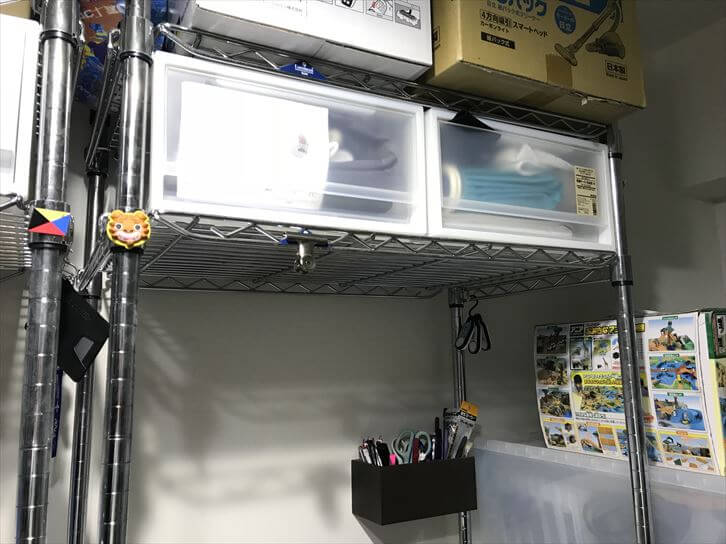


コメント